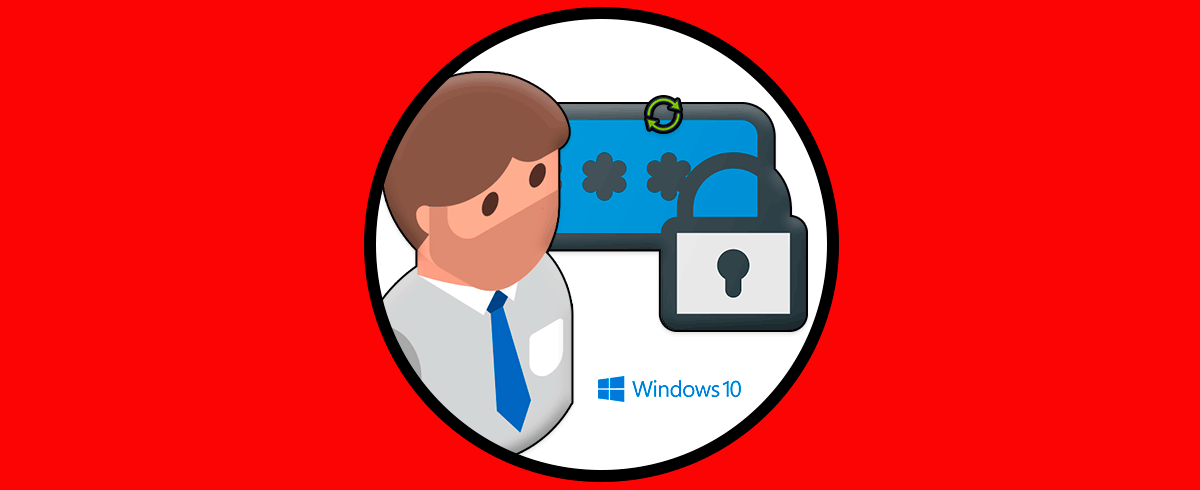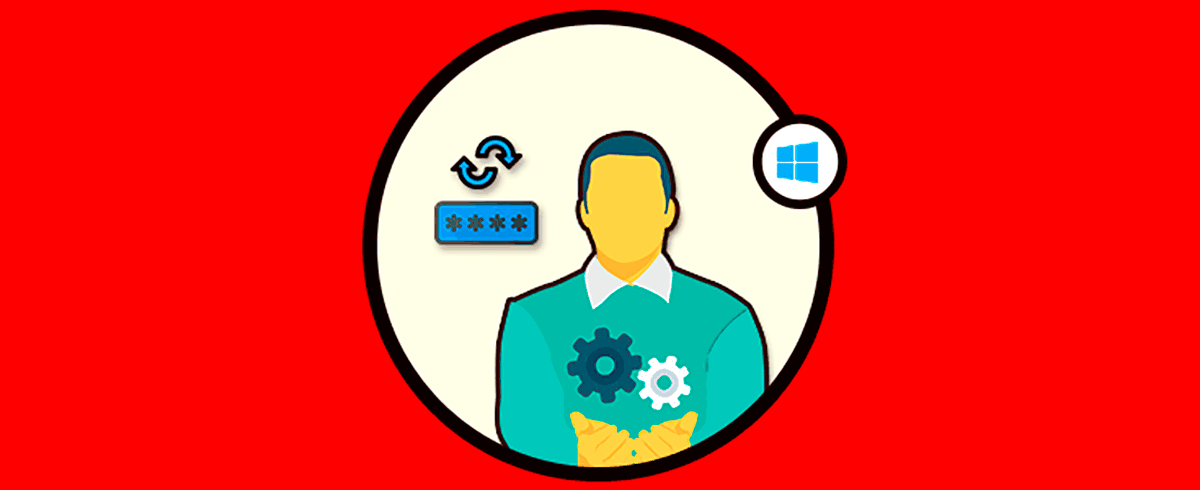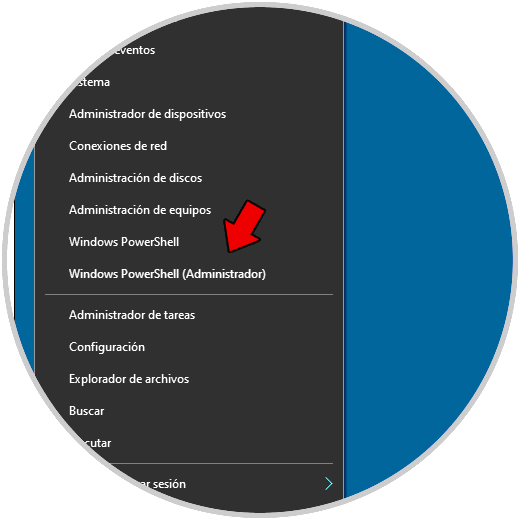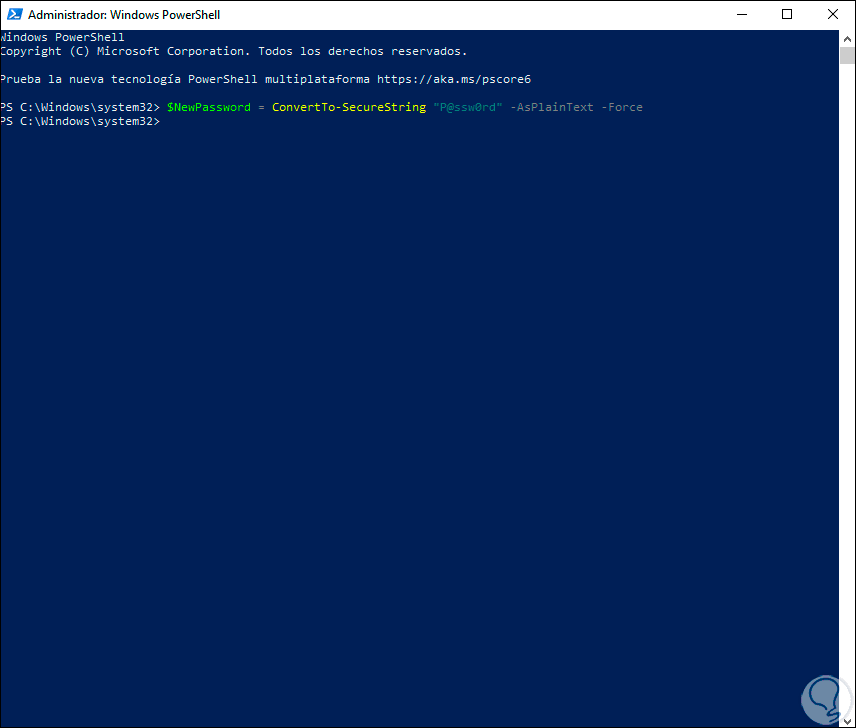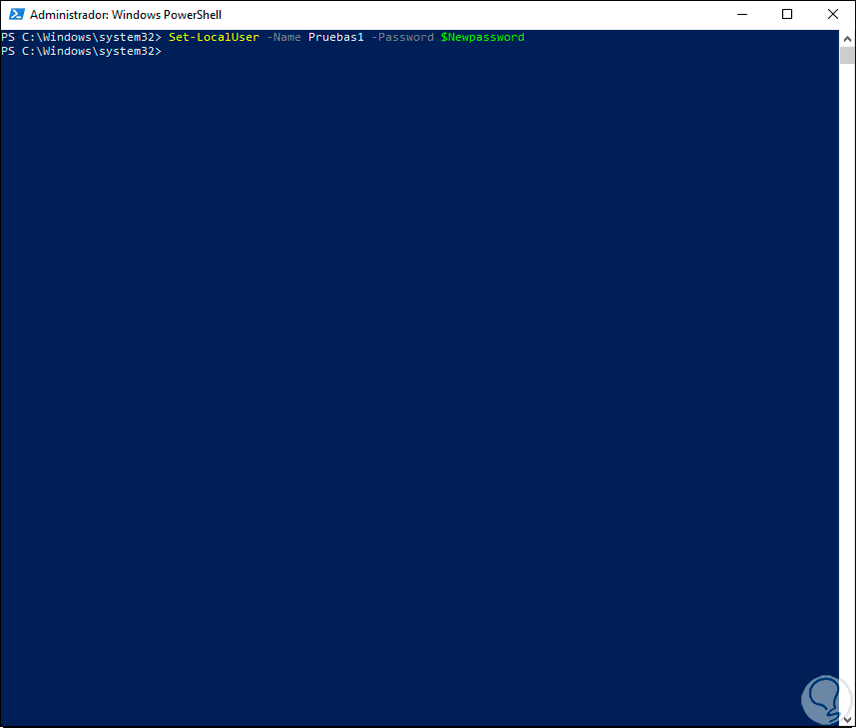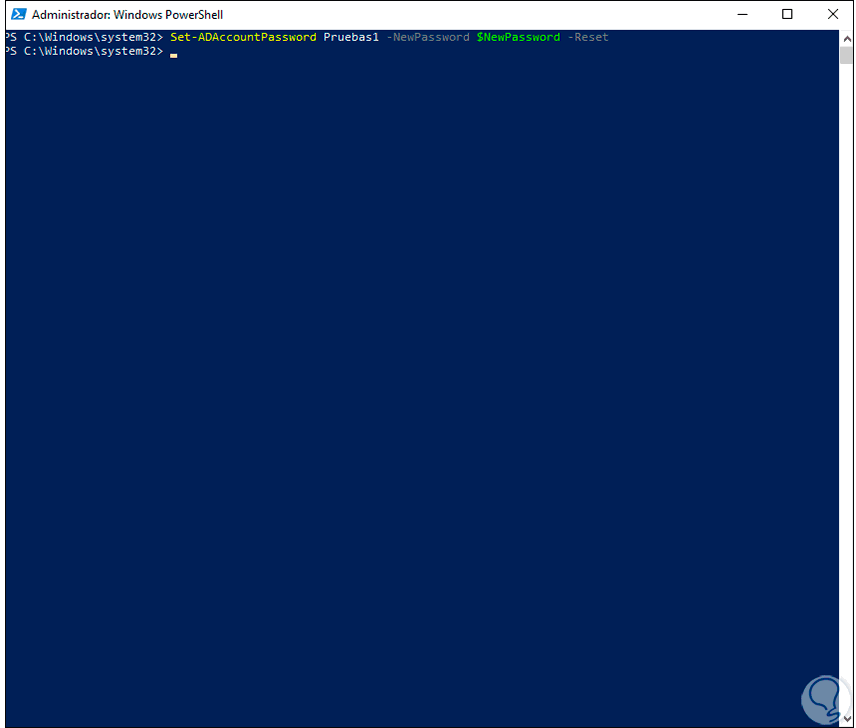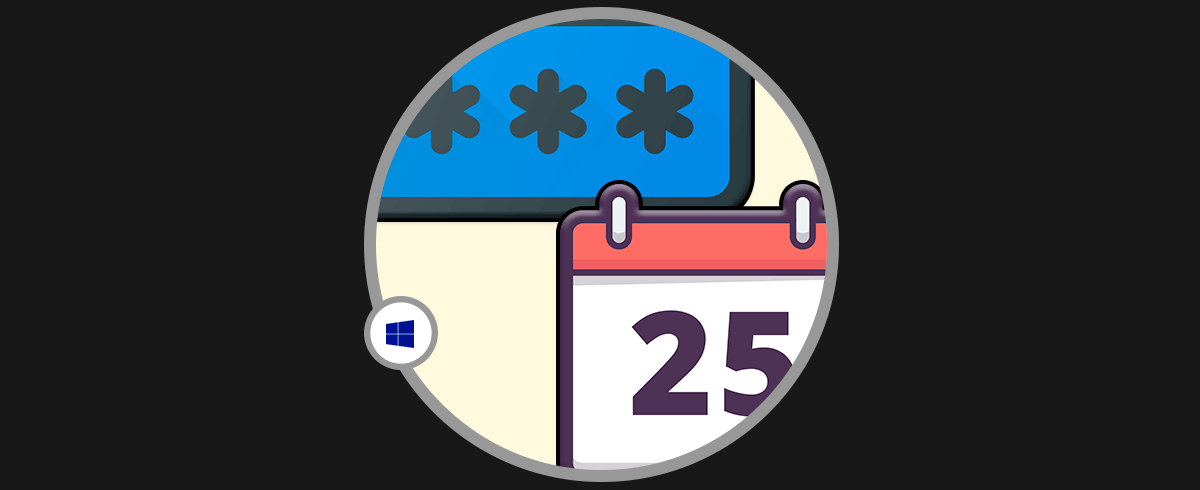El uso de contraseñas Windows 10 es uno de los mecanismos más populares para agregar seguridad al acceso de Windows Server. Esta contraseña debe cumplir con ciertos parámetros de acceso y es normal que después de un tiempo deseemos cambiar la contraseña Windows Server ya sea del administrador local o del dominio. Esto normalmente lo hacemos desde el Administrador del servidor en la sección “Usuarios y equipos de Active Directory” pero hoy veremos cómo cambiar esta contraseña desde PowerShell.
Tener una contraseña Windows Server configurada en nuestras cuentas permite que sea más difícil para otros usuarios el acceso a nuestra información. Aunque a veces no es difícil recordar tantas contraseñas, lo cierto es que debemos cambiar las contraseñas asiduamente en Windows 10 para evitar que sea más sencillo adivinarla.
Te dejamos también el videotutorial para saber cambiar contraseña de Administrador Local o Dominio con PowerShell.
1. Cómo cambiar contraseña de Administrador Local en PowerShell
El primer paso será acceder a PowerShell como administradores dando clic derecho en el botón Inicio y seleccionando “Windows PowerShell (Administrador)”:
Ahora en la consola de PowerShell y en el primer comando vamos a convertir la nueva contraseña en una cadena encriptada haciendo uso del siguiente comando:
$NewPassword = ConvertTo-SecureString "P@ssw0rd" -AsPlainText -Force
Después de esto vamos a cambiar la contraseña de su cuenta local haciendo uso del siguiente comando:
Set-LocalUser -Name Usuario -Password $NewPassword
2. Cómo cambiar contraseña de Administrador Dominio en PowerShell
En caso de desear cambiar la contraseña del dominio de un usuario debemos ejecutar lo siguiente:
Set-ADAccountPassword usuario -NewPassword $NewPassword –Reset
Reemplazamos usuario con el nombre de la cuenta:
Con este proceso podemos cambiar la contraseña de un usuario ya sea local o en el dominio en Windows Server y disponer de un método alterno al ya conocido por todos, recordemos usar contraseñas seguras.